LEIÐA: Vandamál með Google Hangouts myndbandsupptökuvél

Ef þú lendir í vandræðum með myndbandsstraumana þína meðan þú notar Google Hangouts, þá ættir þú að fylgja nokkrum úrræðaleitarskrefum úr þessari handbók.
Þegar þú sérð myndir af stöðum sem þú heimsóttir þegar þú varst krakki ertu hneykslaður á því hversu mikið staðurinn hefur breyst. En það eru tímar þegar þessir staðir eru ekki einu sinni til lengur. Jæja, ef hamborgarastaðurinn á horni grunnskólans þíns hefur breyst eða er ekki þar lengur, geturðu veðjað á að jörðin hafi líka breyst.
Þökk sé Google Earth geturðu farið aftur í tímann og séð hversu mikið jörðin hefur breyst. Kannski er ekki svo mikið grænt eins og það var fyrir 20 árum síðan, og þú vilt dást að því hversu heilbrigð plánetan okkar var áður. Góðu fréttirnar eru þær að það er hægt. Samt gætu sumir talið það óþægilegt vegna þess að þú þarft að hlaða niður Google Earth fyrir tölvu til að nota þennan eiginleika.
Hefurðu einhvern tíma velt því fyrir þér hvernig hverfið þitt var áður en þú fæddist? Auðvitað gætirðu beðið foreldra þína um myndir, en þú getur séð það frá allt öðru sjónarhorni þökk sé Google Earth. Fyrst þarftu að hlaða niður Google Earth Pro fyrir PC eða Mac til að byrja að njóta þessa eiginleika.
Þegar niðurhalsferlinu er lokið skaltu opna skrána. Í efra vinstra horninu skaltu slá inn heimilisfang svæðis sem þú vilt sjá. Google Earth mun sýna þér hvernig þetta svæði lítur út núna, en til að sjá hvernig það leit út fyrir mörgum árum skaltu smella á klukkutáknið með örinni sem vísar afturábak.
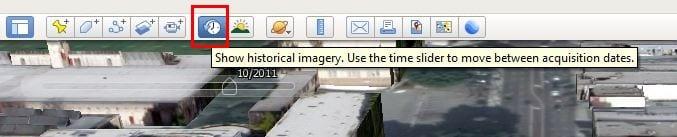
Þegar þú hefur sett bendilinn á táknið muntu sjá orðin Sýna sögulegt myndefni hér að neðan. Smelltu á það og rétt fyrir neðan klukkutáknið mun tímarenna birtast. Árið mun birtast rétt fyrir ofan sleðann. Þegar þú notar sleðann sérðu hvaða ár þú lendir á. Um leið og þú sleppir sleðann muntu sjá hvernig kortið breytist til að sýna þér hvernig það svæði var árið sem þú valdir.
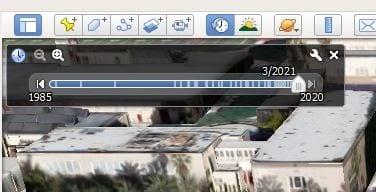
Ekki vera hissa ef svæðið sem þú velur hefur ekki sögulegar myndir. Það er ekki í boði fyrir öll svæði. Hefur þig til dæmis einhvern tíma langað til að sjá hvernig Hollywood-svæðið leit út á níunda áratugnum?
Þökk sé Google Earth er að ferðast til fortíðar skemmtilegt tæki til að hjálpa þér að eyða tímanum. Eða það getur hjálpað þér með skólaverkefni. Notaðu einfaldlega sleðann að árinu sem þú hefur áhuga á. Eftir það ertu kominn í gang. Ég kíkti á svæðið þar sem ég ólst upp og sá hvernig það leit út á níunda áratugnum.
Ef þú lendir í vandræðum með myndbandsstraumana þína meðan þú notar Google Hangouts, þá ættir þú að fylgja nokkrum úrræðaleitarskrefum úr þessari handbók.
Ég er týnd án listanna minna - og dagatalanna. Google Calendar hefur bjargað lífi mínu oftar en ég get byrjað að telja. Ég bæti nákvæmlega öllu þar við:
Google myndir hófu frumraun sína í maí 2015. Síðan þá hefur þú notið ókeypis ótakmarkaðrar mynda- og myndgeymslu. Þú hélst líklega að þetta væri ókeypis
Virkjaðu möguleikann á að afturkalla send skilaboð í Gmail með þessum sjaldan þekkta eiginleika.
Notaðu þessar frábæru ráðleggingar þegar þú notar Google skyggnur fyrir næstu kynningu.
Skannaðu og vistaðu skjöl beint á Google Drive án þess að setja upp forrit frá þriðja aðila á Android tækinu þínu. Breyttu einnig skanna skjölunum þínum og breyttu þeim í PDF án þess að fara úr Drive.
Hvernig á að tengja Microsoft Outlook 2016 tölvupóstforritið þitt við Google Gmail reikninginn þinn.
Outlook gæti verið leiðin til að fara á Android, en það er ekki alltaf besta upplifunin. Svo vinsamlegast fylgdu með þegar ég útskýri hvernig þú getur gert þetta til að fá leiðandi upplifun á Android.
Lærðu hvernig á að setja tónlistarsafnið þitt inn í Google Play umhverfið.
Áttu í vandræðum með að finna út hvernig á að slá í gegnum texta með línu í Google skjölum? Þessi kennsla mun sýna þér.
Sýndu þér í dag hvernig þú getur tekið stjórn á friðhelgi einkalífsins og hreinsað Bing leitarferilinn þinn og Microsoft Edge sögu þína líka.
2021 er formlega hafið og Google eyðir litlum tíma í að fá fyrstu öryggisuppfærslu ársins til Pixel eigenda. Fyrirtækið hefur gefið út
Lærðu hvernig á að nota og stjórna Google Sync tólinu með þessum leiðbeiningum.
Gerðu glósuupplifun þína miklu betri með því að samstilla Google Assistant við Keep. Hér eru skrefin til að fylgja.
Ef þú færð ekki tölvupóstinn þinn gætu verið ýmsar mögulegar lausnir til að laga þá. Hér eru nokkrar aðferðir sem þú getur prófað.
Þrátt fyrir að hafa verið að ná tökum á mönnum eins og Zoom og Microsoft Teams í upphafi hefur Google Meet haslað sér völl undanfarna mánuði. Ákvörðun Google um að samþætta mig…
Hvernig á að flytja Facebook viðburði inn í Google dagatalið.
Leitarvélar eru mjög persónulegt mál, allir hafa tilhneigingu til að hafa mjög sterkar skoðanir um hver þeirra þeir kjósa, eða hverjir þeir telja best. Microsoft
Við sýnum þér hvernig þú færð Google Drive gögnin þín frá einum Google reikningi yfir á annan með einni af tveimur aðferðum í þessari kennslu.
Opnaðu Google Drive á leifturhraða með því að gera þetta.
Lærðu hvernig á að búa til efnisyfirlit í Google skjölum á auðveldan hátt.
AR Zone er innbyggt app sem er fáanlegt í nýjustu Samsung símunum. Lærðu meira um AR eiginleika, hvernig á að nota appið og hvernig á að fjarlægja það.
Við sýnum þér nákvæmar skref um hvernig á að breyta Facebook lykilorðinu þínu.
Chrome, sjálfgefið, sýnir þér ekki alla vefslóðina. Þér er kannski sama um þessi smáatriði, en ef þú þarft af einhverjum ástæðum að birta alla vefslóðina, nákvæmar leiðbeiningar um hvernig á að láta Google Chrome birta alla vefslóðina á veffangastikunni.
Reddit breytti hönnun sinni enn og aftur í janúar 2024. Endurhönnunin er hægt að sjá af notendum skjáborðsvafra og þrengir að aðalstraumnum á sama tíma og tenglar eru til staðar.
Að slá uppáhalds tilvitnunina þína úr bókinni þinni á Facebook er tímafrekt og fullt af villum. Lærðu hvernig á að nota Google Lens til að afrita texta úr bókum yfir í tækin þín.
Áminningar hafa alltaf verið aðal hápunktur Google Home. Þeir gera líf okkar örugglega auðveldara. Við skulum fara í stutta skoðunarferð um hvernig á að búa til áminningar á Google Home svo að þú missir aldrei af því að sinna mikilvægum erindum.
Stundum, þegar þú ert að vinna í Chrome, geturðu ekki fengið aðgang að ákveðnum vefsíðum og færð upp villuna „Laga DNS vistfang netþjóns fannst ekki í Chrome“. Hér er hvernig þú getur leyst málið.
Hvernig á að breyta lykilorðinu þínu á Netflix streymisvídeóþjónustunni með því að nota valinn vafra eða Android app.
Ef þú vilt losna við endurheimta síður skilaboðin á Microsoft Edge skaltu einfaldlega loka vafranum eða ýta á Escape takkann.
























